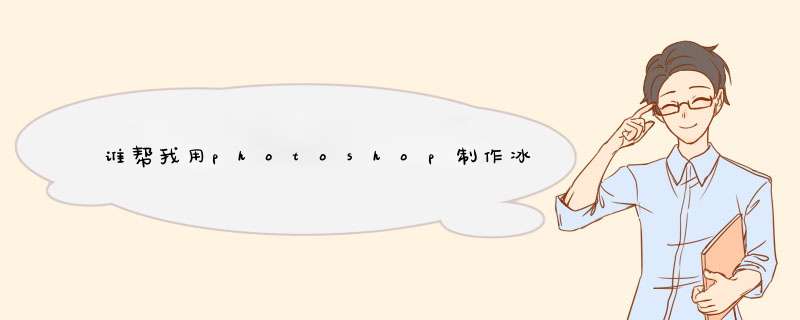
将分层PSD文件发你邮箱了 ,这样文字可单独放到其他任何背景上去
有朋友说按什么教程做的?回答是没教程,自己随意做的,我的步骤是——
1、新建/前景色为蓝色/填充背景层
2、工具箱文字A/字体琥珀/颜色白色/大小100/打上文字“冰爽一夏”
3、复制文字B/栅格化/橡皮擦除大部分,保留冰雪“帽”/菜单图层/投影
4、文字A颜色调整为淡蓝灰(突出冰雪帽的白)调整文字B位置,让冰雪帽恰到好处
5、合并文字A和文字B,存盘,OK
方法/步骤
1
最终效果图
2
打开Photoshop新建一个文档,文档大小800600,并命名为“冰雪字”。
3
将背景填充为黑色。如图所示:
4
使用文本工具输入所需做成冰雪字的文字,尽量用粗体字,做出来的效果比较明显。以下以“冰雪女王”为例。如图所示:
5
将文字图层栅格化。 *** 作方法:鼠标放在文字图层上,点击鼠标右键,再出现的菜单栏中选择栅格化文字。如图所示:
6
选中栅格化后的文字图层,用自由变换工具[Ctrl+T]将文字顺时针旋转90度,如图所示:
7
之后在总菜单栏中点击滤镜,风格化,风。并重复两次,之后将文字旋转回正常方向。具体参数如下。(此处风为冰的大小,可根据需要来设置风的次数)
前景色为黑色``字体为白色然后选中字体 图层`删格化图层在按CTRL+E向下合并图层在SHIFT+CTRL+I反选,然后选择滤镜-像素化-晶格化。在次反选,然后选择滤镜-杂色-添加杂色。最后CTRL+D,取消选择,在选择曲线工具,调整为tan函数曲线,在旋转画布,选择滤镜-风格化-风!完成!!!教你用Photoshop巧妙制作冰雪文字 >欢迎分享,转载请注明来源:内存溢出

 微信扫一扫
微信扫一扫
 支付宝扫一扫
支付宝扫一扫
评论列表(0条)